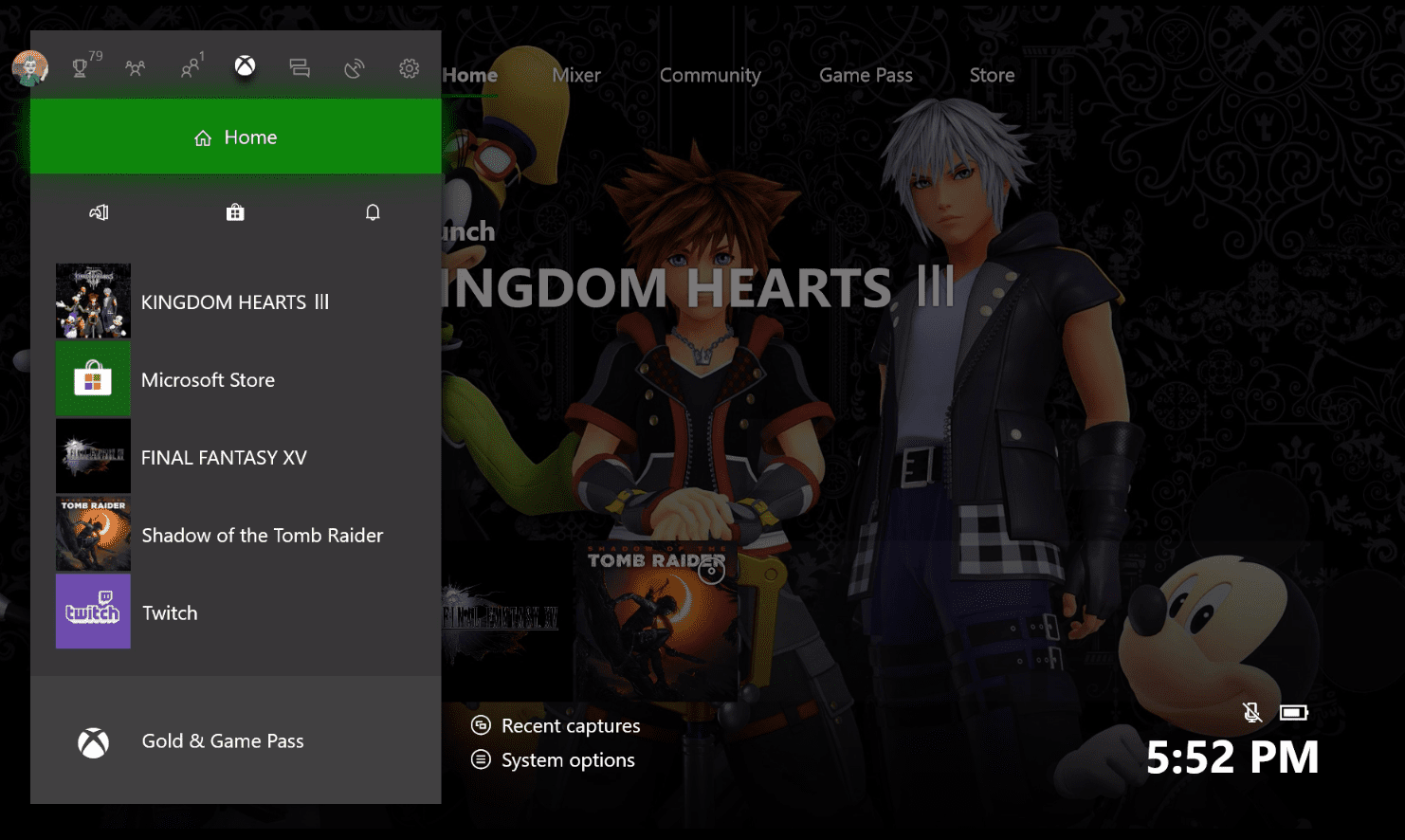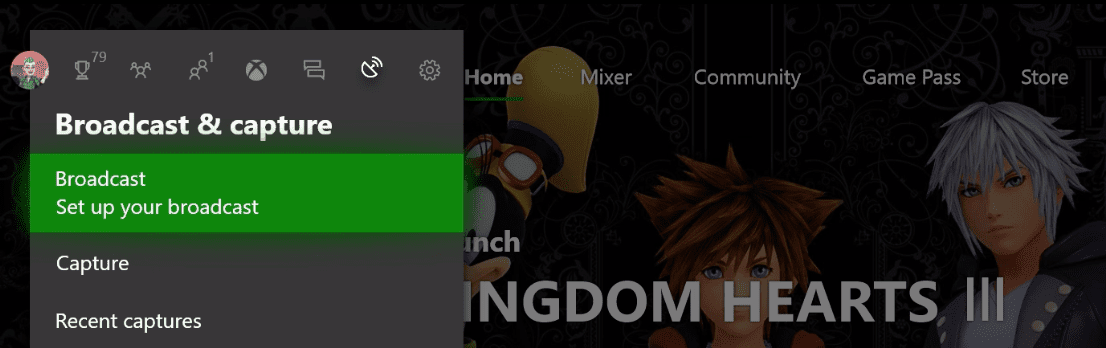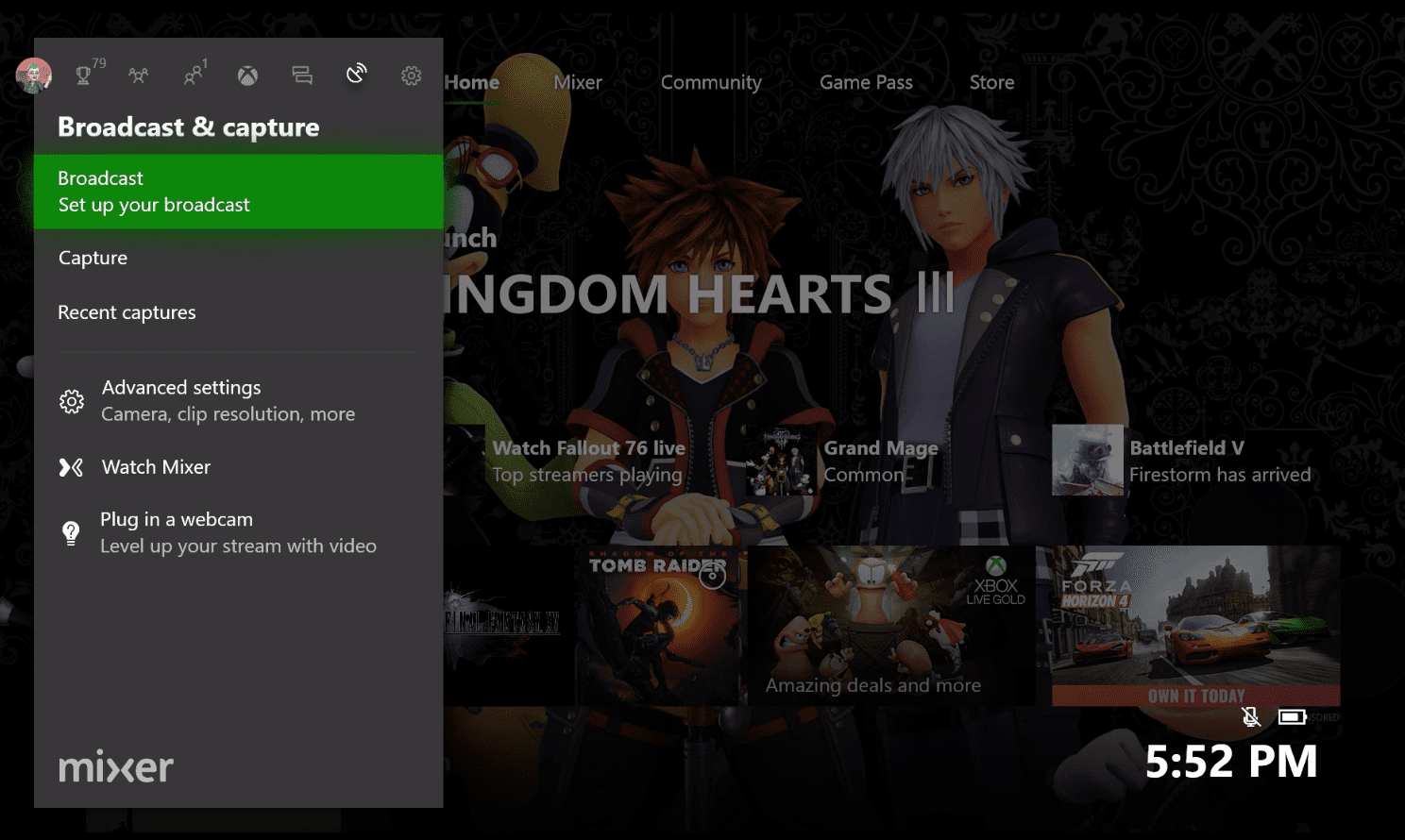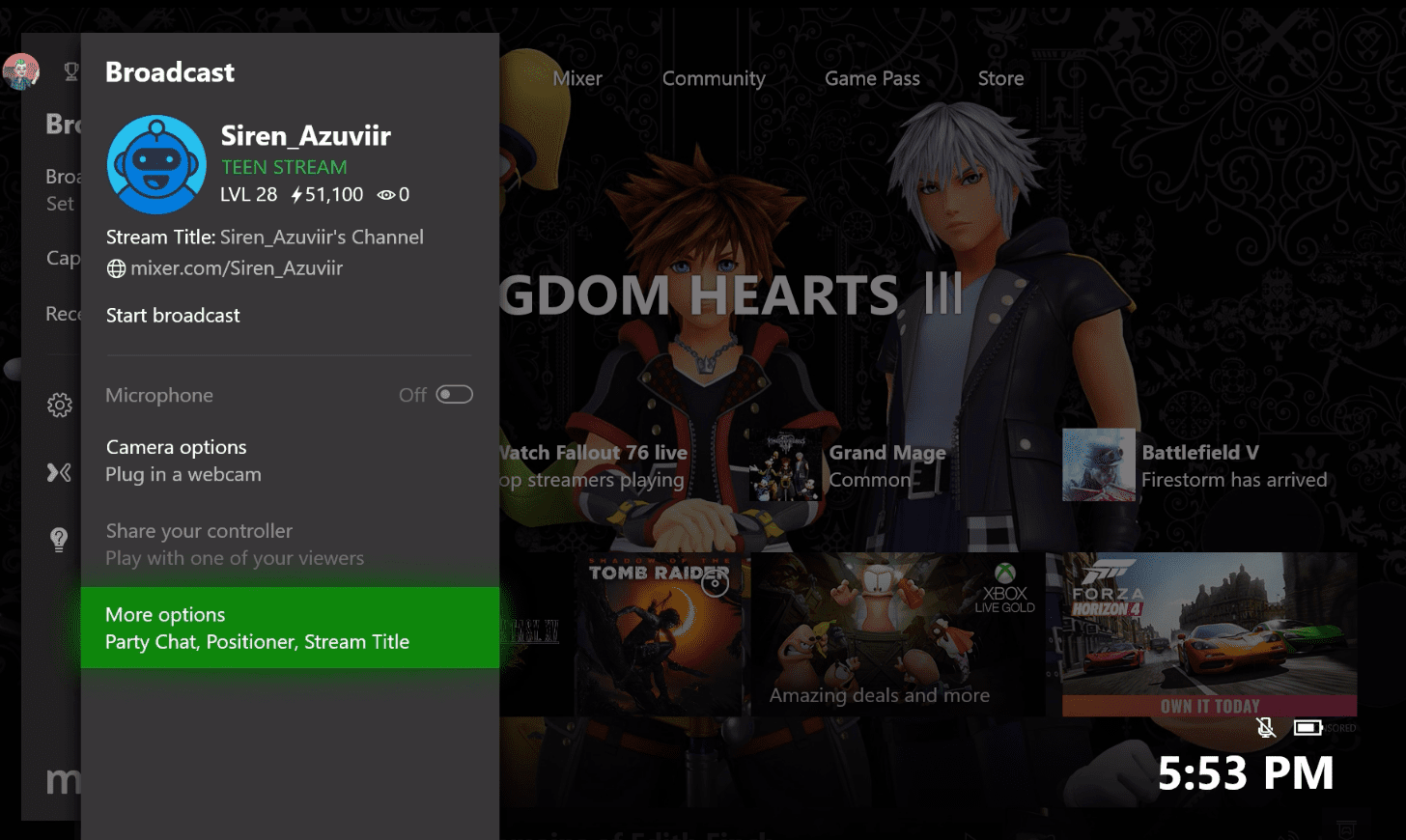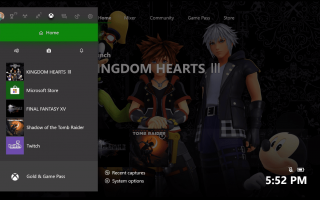Содержание
Когда дело доходит до потоковой передачи ваших любимых игр, вы можете воспользоваться множеством различных услуг. Хотя существует множество различных услуг на выбор, Mixer — это приложение от Microsoft, и вы можете использовать его прямо из своего Xbox One.
Как транслировать микшер из Xbox One
Это означает, что вам не нужно дополнительное оборудование для потоковой передачи ваших новых игр. Вы можете просто настроить микшер, а затем начать вещание.
Чтобы использовать Mixer из консоли, вам необходимо убедиться, что приложение подключено к вашей учетной записи Microsoft. Единственный раз, когда это должно быть проблемой, если вы ранее использовали Beam. Если вы новичок в Mixer, все, что вам нужно сделать, — это прокрутить в меню Xbox значок спутника, и вы сможете начать трансляцию своего игрового процесса.
Beam был тем, что Microsoft назвала Mixer до того, как он был переименован. Вам просто нужно связать свою учетную запись Microsoft с учетной записью Mixer, и вам нужно беспокоиться об этом, только если вы использовали потоковую передачу на Beam.
нажмите Кнопка Xbox на вашем контроллере, чтобы открыть меню.

Если вы только что включили Xbox One, вам, возможно, потребуется сначала войти в свою учетную запись.
Прокрутите к кнопка трансляции.

Значок Broadcast выглядит как крошечная спутниковая антенна в верхнем меню.
Выбрать Broadcast Твоя игра.

Выбрать больше опций.

Изменить название вашей трансляции, и внесите любые другие изменения настроек перед началом потоковой передачи.

Здесь вы можете включить или выключить чат для вечеринки, а также переключить местоположение наложения вашей камеры. Помните, что наложение на камеру имеет значение, только если вы подключили камеру к Xbox One.
нажмите Кнопка B вернуться в главное меню вещания.

Выбрать Начало Broadcast начать потоковую игру.
Что нужно помнить о потоковой передаче с микшером
По большей части настройка вашего потока должна занять всего несколько минут. Как только ваши настройки будут там, где вы хотите, вам не нужно беспокоиться о настройке их для каждой трансляции. Тем не менее, вы должны изменить название вашей трансляции при переходе на новую игру.
Параметры вашего потока также позволят вам добавлять видео с помощью Kinect, включать или выключать микрофон и настраивать параметры чата. Если у вас нет Kinect, вам нужно не забыть подключить микрофон к гарнитуре. В целом, даже если у вас Kinect, вы получите лучшее качество звука при использовании микрофона. Если у вас старый контроллер Xbox One, это может означать, что вам нужно сначала подобрать адаптер.
Легко начать или остановить трансляцию в любое время. Это может быть особенно удобно, если вы сталкиваетесь с проблемами подключения при потоковой передаче. Для наилучшего качества трансляции вам понадобится надежное интернет-соединение. Если у вас есть проблемы с Wi-Fi в вашем доме, попробуйте жесткое подключение с помощью кабеля Ethernet к задней панели консоли.